配置SIOS
- 主备节点设置HANA进程拉起由LK控制
参考文档:https://docs.us.sios.com/spslinux/9.6.0/en/topic/modify-the-sap-hana-instance-profile
确保HANA主备节点配置文件/usr/sap/<SID>/SYS/profile/<SID>_HDB<##>_<HostName>中“Autostart”参数设置为“0”,如下:
图1 参数设置
- 主备节点分别修改配置文件/etc/default/LifeKeeper
LifeKeeper 软件适合实体、虚拟和云端,所以默认安装的参数需要改动。
修改以下参数:
表1 配置参数示例 修改前
修改后
备注
PATH=/opt/LifeKeeper/bin:/bin:/usr/bin:/usr/sbin:/sbin
PATH=/usr/lib64/jvm/jre-11-openjdk/bin:/opt/LifeKeeper/bin:/bin:/usr/bin:/usr/sbin:/sbin
加上 openjdk 的路径以便使用其功能
NOBCASTPING=0
NOBCASTPING=1
Broadcast ping 在云环境里不支持,NOBCASTPING=1会关闭 LifeKeeper 使用 broadcast ping 的通信
QUORUM_MODE=majority
QUORUM_MODE=storage
华为云上使用 SFS Turbo 存储作为仲裁,此参数改为使用存储为仲裁
WITNESS_MODE=remote_verify
WITNESS_MODE=storage
华为云上使用 SFS Turbo 存储作为仲裁,此参数改为使用存储为仲裁
图2 参数示例
新增以下参数:
表2 配置参数示例 参数
备注
QWK_STORAGE_TYPE=file
华为云SFS turbo需要使用存储文件为仲裁
QWK_STORAGE_HBEATTIME=5
仲裁默认心跳建议值
QWK_STORAGE_NUMHBEATS=9
仲裁默认心跳超时建议值
QWK_STORAGE_OBJECT_hanaxjj_0001=/sioswitness/hanaxjj_0001
/sioswitness/hanaxjj_0001(/仲裁盘挂载目录/HANA主节点主机名)
(如果主机名中有“-” 或者 “.”,,此处配置为“_” )
QWK_STORAGE_OBJECT_hanaxjj_0002=/sioswitness/hanaxjj_0002
/sioswitness/hanaxjj_0002(/仲裁盘挂载目录/HANA备节点主机名)
(如果主机名中有“-” 或者 “.”,,此处配置为“_” )
LCMNUMHBEATS=9
心跳超时
图3 参数示例2
- HANA主节点进入LifeKeeper GUI
LifeKeeper 的界面可以在两台主机上直接开启。因为管理界面采用用的是JAVA的圆形图界面,所以需要使用在安装有X11环境的操作系统上,再通过 X-11forwarding远程显示出来。详情请参考此文档内的“常见问题”之“执行./lkGUapp无法正常打开LifeKeeper GUI界面”。
进入到HANA主节点的程序目录:/opt/LifeKeeper/bin,执行./lkGUI进入LifeKeeper GUI
图4 图示1
输入用户名密码登录
图5 图示2
- 添加HANA备节点
图6 添加HANA备节点

添加成功,如下:
图7 成功
- 添加心跳IP
- 点击
 按钮,选择当前主节点,点击“Next”
图8 Next
按钮,选择当前主节点,点击“Next”
图8 Next
- 选择备节点,点击“Next”
图9 Next2

- 默认,点击“Next”
图10 Next3

- 选择主节点心跳IP,点击“Next”
图11 Next4

- 选择备节点心跳IP,点击“Next
图12 Next5

- 默认,点击“Create”
图13 Create

- 确认信息,点击“Next”
图14 Next6

- 点击“Done”,完成心跳IP的配置
图15 完成

- 点击
- 添加浮动IP
- 点击
 按钮,选择“IP” ,点击“Next”
图16 Next
按钮,选择“IP” ,点击“Next”
图16 Next
- 默认,点击“Next”
图17 Next2

- 默认,点击“Next”
图18 Next3

- 配置浮动IP地址,点击“Next”
图19 Next4

- 默认,点击“Next”
图20 Next5

- 默认,点击“Next”
图21 Next6

- 配置资源名称,点击“Create”
图22 Create

- 点击“Next”
图23 Next8

- 默认,点击“Next”
图24 Next9

- 默认,点击“Next”
图25 Next10

- 默认,点击“Next”
图26 Next11

- 默认,点击“Next”
图27 Next12

- 点击“Next”
图28 Next13

- 默认,点击“Next”
图29 Next14

- 默认,点击“Next”
图30 Next15

- 默认,点击“Next”
图31 Next16

- 默认,点击“Extend”
图32 Extend

- 点击“Finish”
图33 Finish

- 点击“Done”,完成浮动IP的配置
图34 Done

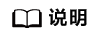
如只有一条心跳链路,会报冗余告警
 图35 图示1
图35 图示1
可在View里把冗余告警选择去掉
图36 图示2
去掉后,不会再有告警
图37 图示3
- 点击
- 添加实例资源
- 点击
 按钮,选择“SAP HANA” ,点击“Next”
图38 Next1
按钮,选择“SAP HANA” ,点击“Next”
图38 Next1
- 默认,点击“Next”
图39 Next2

- 选择主节点,点击“Next”
图40 Next3

- 确认HANA的SID,点击“Next”
图41 Next4

- 确认HANA的实例,点击“Next”
图42 Next5

- 选择浮动IP资源,点击“Next”
图43 Next6

- 选择“Disable”,点击“Next”
图44 Next7

- 配置资源名称,点击“Create”
图45 Create

- 点击“Next”
图46 Next9

- 默认,点击“Next”
图47 Next10

- 默认,点击“Next”
图48 Next11

- 默认,点击“Next”
图49 Next12

- 默认,点击“Next”
图50 Next13

- 点击“Next”
图51 Next14

- 点击“Next”
图52 Next15

- 选择“Disable”,点击“Extend”
图53 Extend

- 点击“Finish”
图54 Finish

- 点击“Done”,完成实例资源的配置
图55 Done
 图56 完成
图56 完成
- 点击
- 主备节点仲裁盘初始化
主备节点进入到程序目录:/opt/LifeKeeper/bin,执行./qwk_storage_init
图57 图示1 图58 图示2
图58 图示2
- 修改主备节点主机关机后的切换策略
主节点图59 主节点1
 图60 主节点2
图60 主节点2
备节点:
图61 备节点1 图62 备节点2
图62 备节点2
- 主备节点设置LifeKeeper服务不开机自启动
为保证数据一致性,建议设置LifeKeeper服务不开机自启动,设置方法如下:
systemctl disable lifekeeper systemctl status lifekeeper
此处以主节点为例,如下图:
图63 主节点为例






